Support−サポート
- プロバイダーZEROのホームへ>
- サポート>
- 設定マニュアル>
- インターネット接続の設定
設定マニュアル「インターネット接続の設定」
ネットワークの設定
フレッツ・ADSL - Mac OS 10.5
ネットワークの設定
- 1.から「システム環境設定...」を選択します。
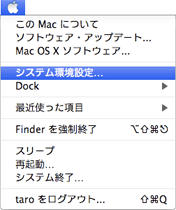
- または、Dockの「システム環境設定」をクリックします。

- 2.「システム環境設定」の画面で、「インターネットとネットワーク」の中から「ネットワーク」アイコンをクリックします。
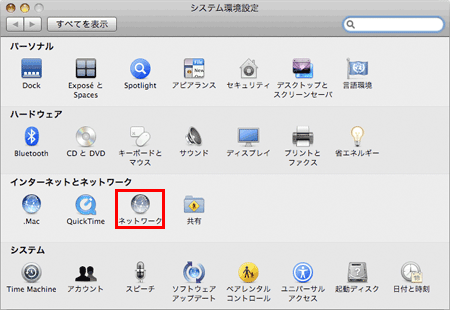
- 3.「ネットワーク環境:」から「ネットワーク環境を編集...」を選択します。
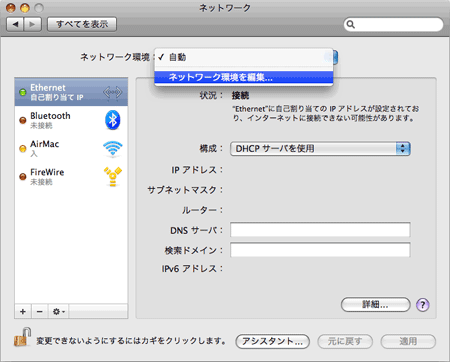
- ※ここでは、はじめて接続設定をする場合について説明しています。
- ※接続設定の確認をするときは、「ネットワーク環境:」から、作成済みの設定を選択してください。
- 4.「ネットワーク環境」の画面で、ボタンをクリックし、お好きな名前(例: ZERO)を入力しましたら、「完了」ボタンをクリックします。
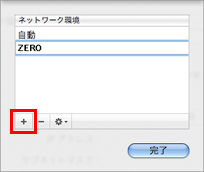
- 5.「ネットワーク」の画面に戻りましたら「ネットワーク環境:」から作成した「ZERO」を選択します。
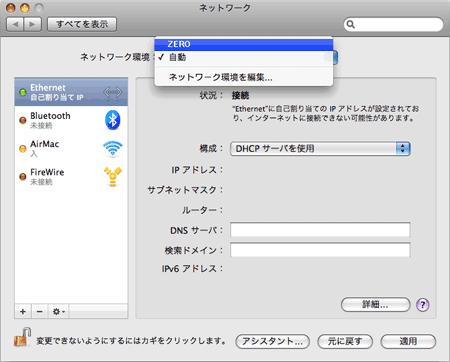
- 6.画面左側の「Ethernet」を選択して、「構成:」から 「PPPoE サービスを作成...」を選択します。
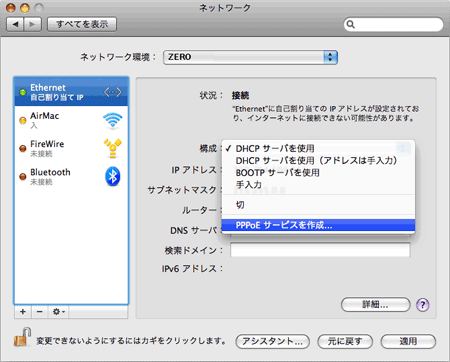
- 7.「サービス名:」に お好きな名前(例: ZERO)を入力し、「完了」ボタンをクリックします。
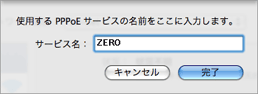
- 8.作成した「ZERO」が画面左側に表示されます。画面右側を以下のように設定します。
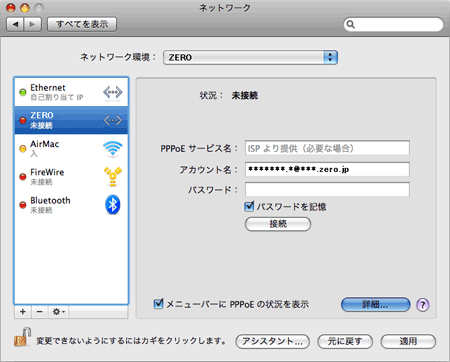
PPPoEサービス名 何も入力しない アカウント名 インターネット接続用アカウント:*******.*@fa.zero.jp ユーザーメニューから確認できます。 パスワード [インターネット接続用パスワード]を入力 セキュリティ保護のため、パスワードは黒丸( ● )で表示されます。 パスワードを記憶 通常チェックする メニューバーに
PPPoEの状況を表示チェックするチェックを入れておくと、メニューバーに接続状況を表すアイコン「<…>」が表示され、以下のように接続状況などを確認することができます。 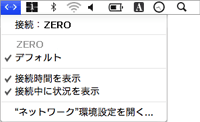
- 設定しましたら、「詳細...」ボタンをクリックします。
- 9.「TCP/IP」タブを選択して、「IPv4 の設定:」で「PPP を使用」を選択します。
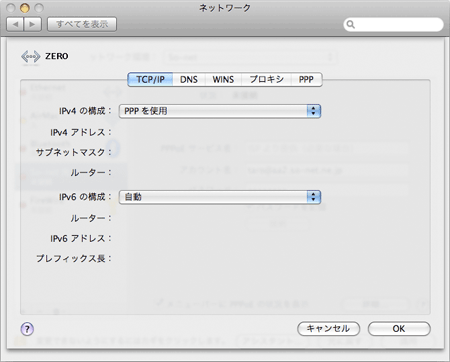
- 10.「DNS」タブで選択して表示された画面は空欄の状態にします。
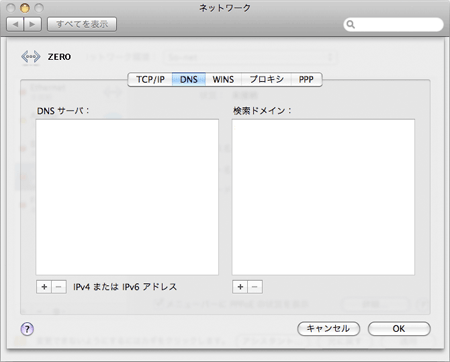
- 11.「プロキシ」タブを選択して表示された画面を、以下のように設定します。
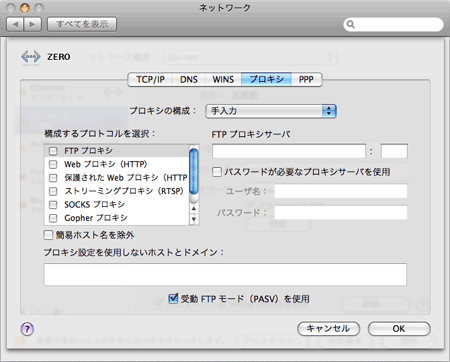
プロキシの構成 手入力 を選択 構成するプロトコルを選択 すべての項目をチェックしない FTP プロキシサーバ 何も入力しない 簡易ホスト名を除外 チェックしない プロキシ設定を
使用しないホストとドメイン何も入力しない 受動 FTP モード (PASV) を使用 チェックする - 12.「PPP」タブを選択して表示された画面を、以下のように設定します。
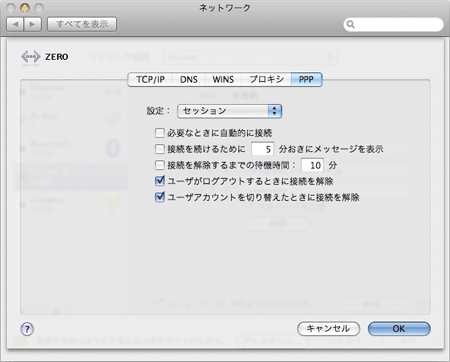
設定 セッション を選択 必要なときに自動的に接続 お好みに応じて設定 チェックしている場合、Webブラウザなどの起動により、インターネットに自動接続します。 自動接続させたくない場合はチェックしません。 接続を続けるために
[ ]分おきにメッセージを表示お好みに応じて設定 接続を解除するまでの待機時間 お好みに応じて設定 ユーザがログアウトするときに
接続を解除お好みに応じて設定 ユーザーアカウントを
切り替えたときに接続を解除お好みに応じて設定 - 「OK」ボタンをクリックします。
- 13.「ネットワーク」の画面に戻ります。
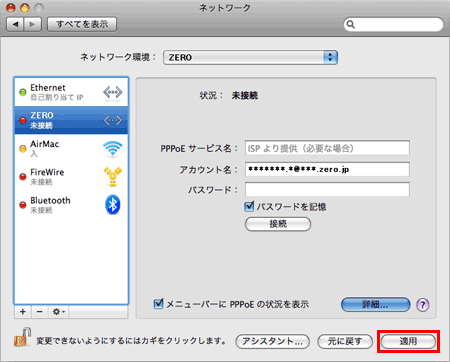
- 「適用」ボタンをクリックして、画面を閉じます。
以上で、ネットワークの設定は完了です。